文章详情页
Win7系统怎么将默认浏览器设置为IE浏览器?将默认浏览器设置为IE浏览器方法说明
浏览:105日期:2022-11-22 11:12:19
正常我们的系统默认浏览器都是IE浏览器,但是如果电脑中装了360或者360浏览器的话,就会默认为360浏览器了,如何把Win7系统的默认浏览器设置为IE浏览器呢?下面来看看如何将IE浏览器设置为默认浏览器的具体操作。
解决方法:
1、打开浏览器,点击工具选择internet选项。
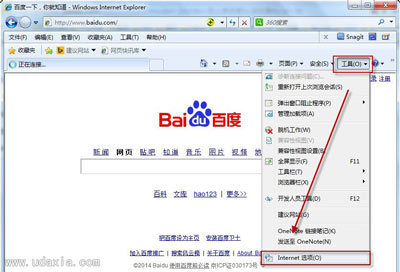
2、在弹出的选项卡点击高级。
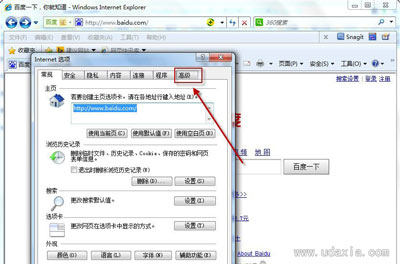
3、点击重置,将现在的默认浏览器改为IE浏览器。
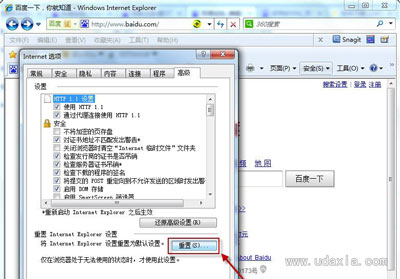
4、在弹出的窗口上选择重置再一步进行确认。
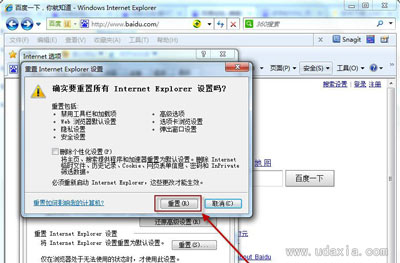
5、点击关闭。
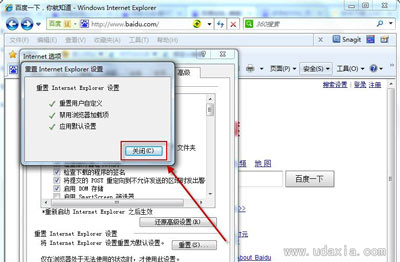
6、点击确定,完成设置。
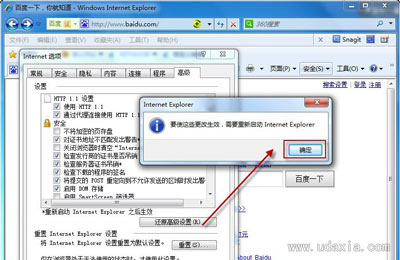
7、再双击打开快捷方式,直接打开的就是IE浏览器了,默认浏览器修改成功。
以上就是好吧啦网网小编为大家带来的将默认浏览器设置为IE浏览器方法说明,喜欢的小伙伴们请大家继续关注IE浏览器中文网。
相关文章:
1. Linux Mint系统怎么卸载程序? Linux卸载不需要应用的技巧2. Win10系统360浏览器搜索引擎被劫持解决方法 3. Centos 7安装Rclone如何用命令同步国外网盘文件?4. Debian图标怎么横向排列? Debian11 Xfce横排桌面图标的技巧5. ThinkPad X13如何用U盘重装系统?ThinkPad X13使用U盘重装系统方法6. Win11/Win10 上提供“试用”按钮 微软计划用“OneOutlook”替代原生“Mail”应用7. 企业 Win10 设备出现开始菜单和任务栏快捷方式消失问题,微软展开调查8. UOS怎么设置时间? 统信UOS显示24小时制的技巧9. 统信UOS系统怎么禁止窗口特效? 统信关闭窗口特效的技巧10. uos截图保存在哪? UOS设置截图图片保存位置的技巧
排行榜

 网公网安备
网公网安备